修復win10“你的設備已過期 并缺少重要的安全和質(zhì)量更新”的方法
由于windows系統(tǒng)經(jīng)常會出現(xiàn)很多的更新補丁,但是部分補丁地沒有必要更新的,因此我們的用戶為了減少后臺占用網(wǎng)速和運存,一般都會將更新設置為手動更新的模式。近日有部分用戶在更新win10的時候遇到了無法更新的情況,并彈出“你的設備已過期 并缺少重要的安全和質(zhì)量更新”等信息,為了處理這個故障大家也是想盡辦法,其實處理這個故障是有訣竅的,小編已經(jīng)分享在下方的教程中了,一起來看看吧!
 方法步驟:
方法步驟:1、打開win10之后,使用鼠標右鍵單擊左下角的開始圖標,隨后在超級菜單界面中單擊打開 設置 界面!
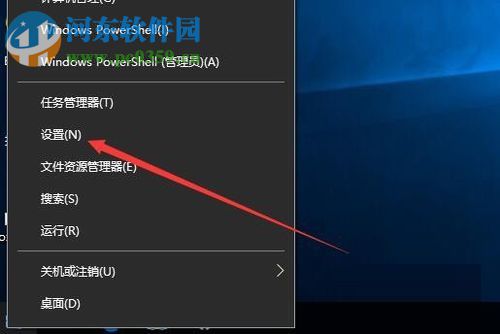
2、打開設置之后使用鼠標單擊其中的“更新和安全”區(qū)域!
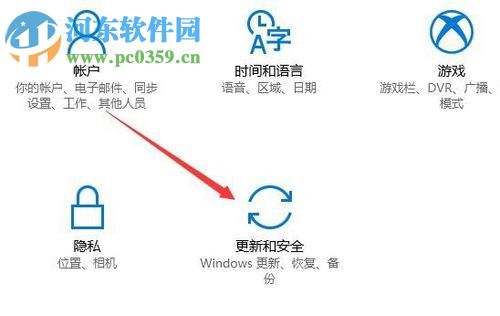
3、此時我們就可以在更新中看見出現(xiàn)的錯誤提示了!無論是關機重啟還是重試都無法進行更新!
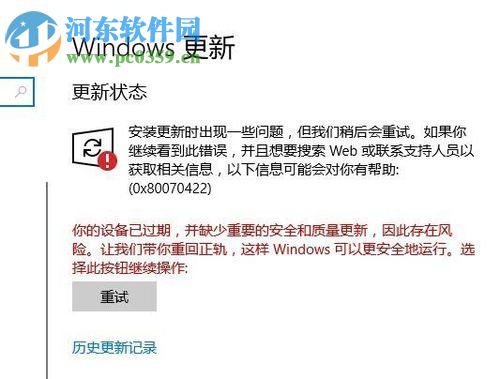
4、接著再次使用第一步中的方法打開超級菜單,在菜單中單擊打開“運行”窗口!
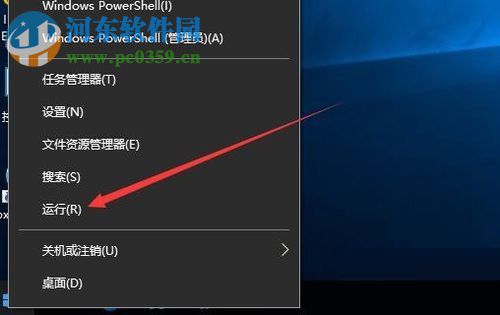
5、進入運行界面之后,在輸入框中輸入命令:services.msc,輸入正確之后使用回車鍵進入系統(tǒng)的服務界面!
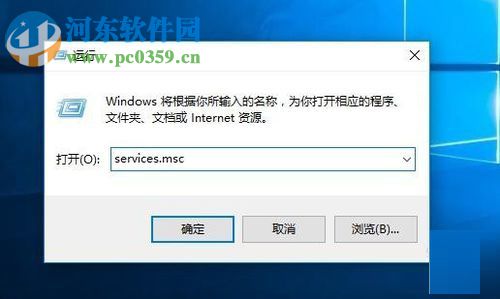
6、打開服務設置界面之后在右窗格中找到叫做:Windows Update的服務,使用鼠標雙擊它打開設置界面!
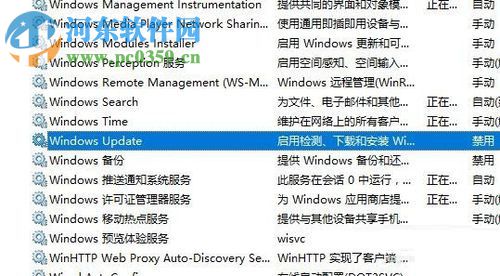
7、打開該服務的設置界面之后,將下圖所示的啟動類型設置為:自動模式并按下應用按鈕進行保存即可!
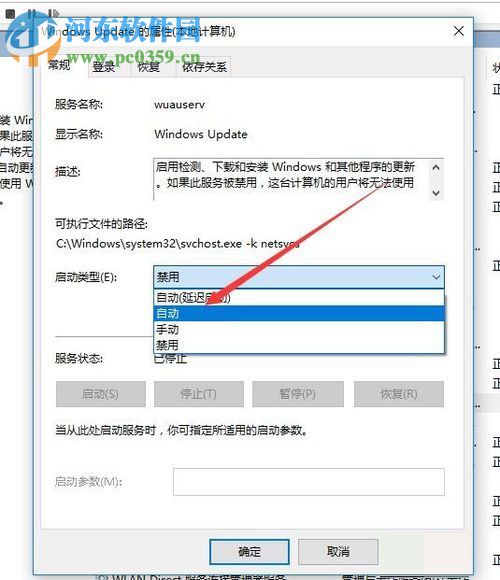
8、接著再次點擊左下角的“啟動”按鈕將這個服務啟動即可!
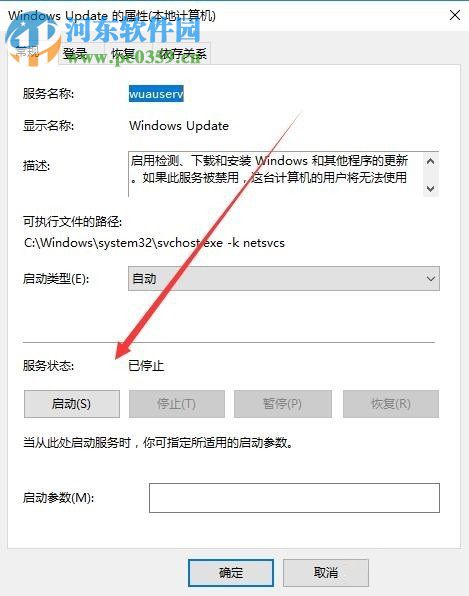
9、完成以上的操作之后再次調(diào)回更新界面,在這個窗口中就可以開始對win10進行更新了!
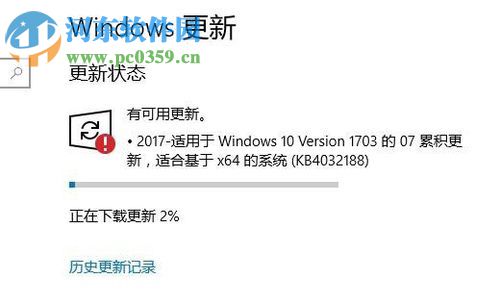
通過上述步驟就可以解決在win10系統(tǒng)中無法進行手動更新的問題了,在服務中對Windows Update進行設置即可解決,有需要的朋友趕緊來試試小編的這個方法吧!
相關文章:
1. Windows11下載卡著不動怎么辦?Windows11下載卡著不動解決方法2. Win10如何隱藏任務欄?Win10隱藏任務欄的方法3. CentOS7中無法找到pci find device函數(shù)的解決方法4. 統(tǒng)信UOS家庭版開始內(nèi)測 無需分區(qū)全自動安裝5. virbr0虛擬網(wǎng)卡如何卸載?virbr0虛擬網(wǎng)卡的卸載方法6. 謹慎升級 macOS Ventura 13.3/iPadOS 16.4更新后Universal Control故障7. deepin20桌面圖標樣式怎么修改? deepin更換圖標主題的技巧8. Winxp系統(tǒng)如何添加虛擬網(wǎng)卡?9. centos7使用docker部署gitlab-ce-zh應用詳解10. Win11 USB接口不能用怎么辦? Win11電腦USB接口沒反應的解決辦法

 網(wǎng)公網(wǎng)安備
網(wǎng)公網(wǎng)安備